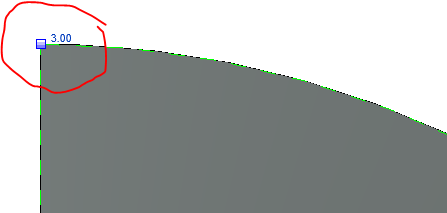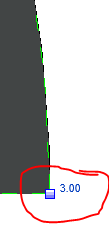Revit – Sol à bord incurvé
Je vais vous parler d’une fonction qui n’est pas souvent utilisée, puisqu’elle concerne le cas particulier d’un sol (ou un toit) avec un segment d’arc :
Dessinez une dalle avec un angle arrondit :
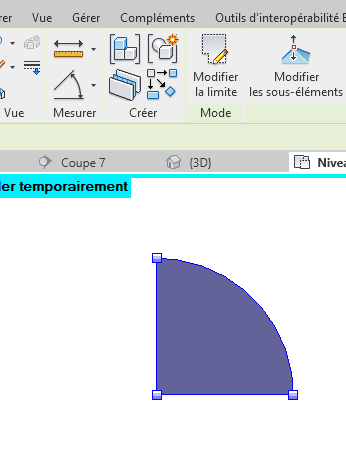
Puis envisagez de modifier l’altimétrie de certains points de la dalle (sélectionnez votre dalle, puis « modifier les sous-éléments »)
Vous pouvez constater dans la fenêtre des propriétés le paramètre « Condition de bord incurvé »
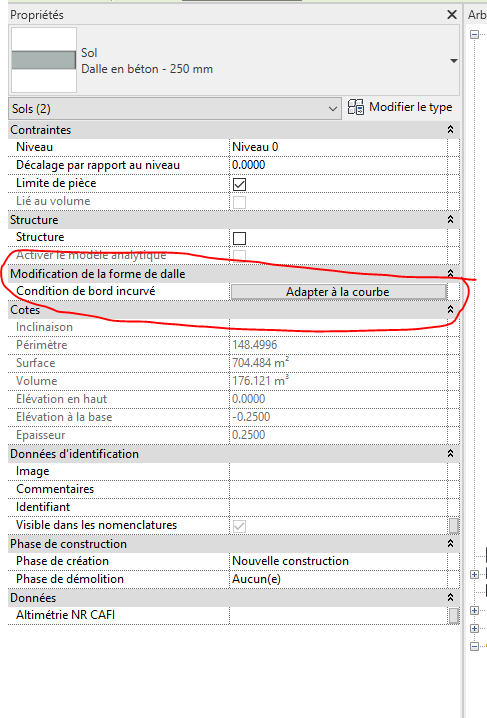
Cette propriété n’est active que dans le cas d’une « modification de sous-éléments » d’un sol ou toit avec « bord arrondit »
Lorsque l’on clique sur « Adapter à la courbe, voici la fenêtre qui s’affiche :
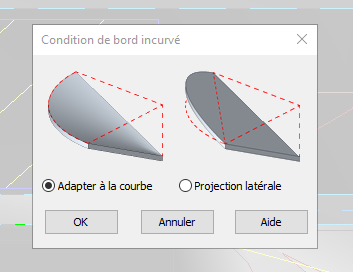
Ce n’est pas très explicite n’est-ce pas ?
Voyons que signifient ces deux options avec un exemple
Supposons que nous souhaitions par exemple donner aux points A et B une altimétrie de +3 m, comment réagirait Revit ?
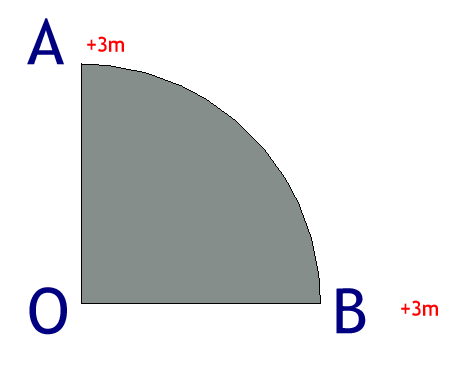
Deux choix sont alors possible :
Imaginez que ce sol soit une plaque d’acier
Le point 0 reste à son altimétrie zéro, et les points A et B sont alors élevés à +3m, mais le sol reste plane
Imaginez que ce sol soit une feuille de papier
Le point 0 reste à son altimétrie zéro, et les points A et B sont alors élevés à +3m, mais le sol est incurvé
Procédons aux modifications en question :
Sélectionnons notre dalle et modifions les altimétries des points concernés (Modifier les sous-éléments
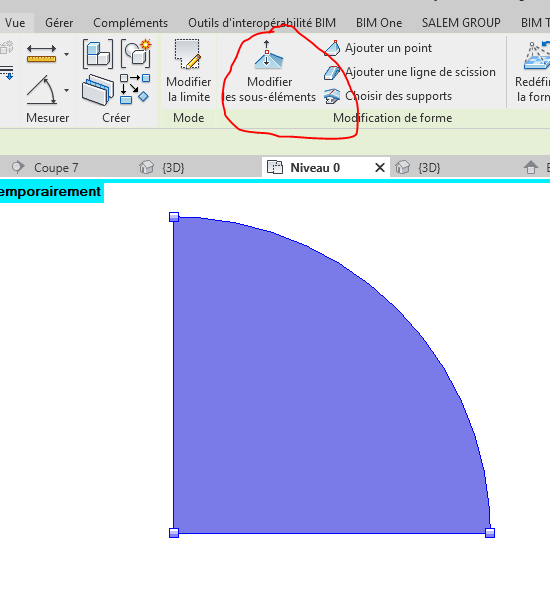
| Modification de l’altimétrie du point A :
|
Modification de l’altimétrie du point B :
|
Voyons à présent ce que l’on obtient dans la vue3D:
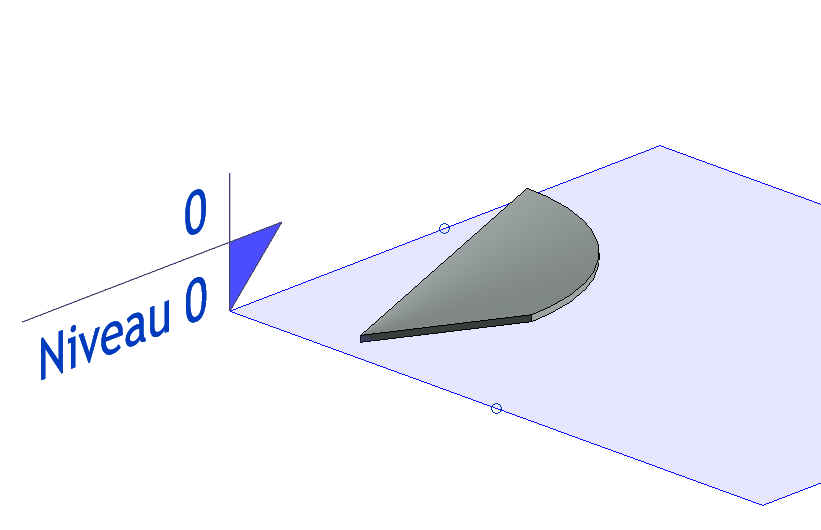
Revit a considéré le sol comme une surface « déformable »
Revit a « courbé » le sol en déplaçant les points A et B
C’est l’option par défaut de Revit (Adapter à la courbe)
Voyons voir ce qui se passe en sélectionnant la deuxième option « Projection latérale » :
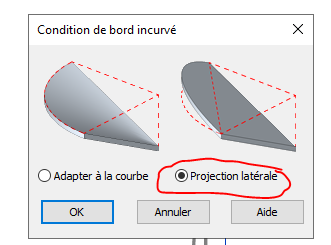
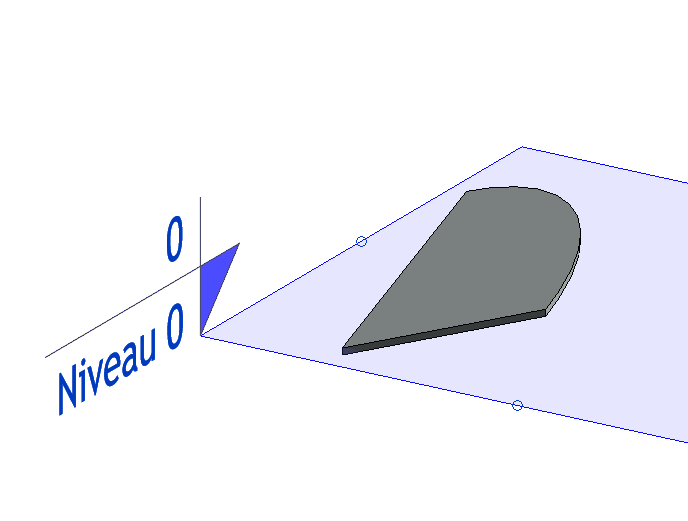
Revit a considéré le sol comme une surface « indéformable »
Il n’a pas « courbé » le sol en déplaçant les points A et B.
Voilà! à bientôt sur le Blog Aplicit
Ces articles peuvent vous intéresser :